影片上的暈影效果是使影片更加真實和電影化的常用效果之一。 此外,它還可以讓觀眾觀看風景,而不會因幹擾而分心。 但問題是,影片中的小插圖是什麼? 好吧,我們會幫助您從帖子中得到答案。 透過閱讀,您將發現小插圖是什麼以及向影片添加小插圖的最佳方法。 因此,有機會了解更多有關小插圖以及如何 在影片中加入暈影 在線和離線。
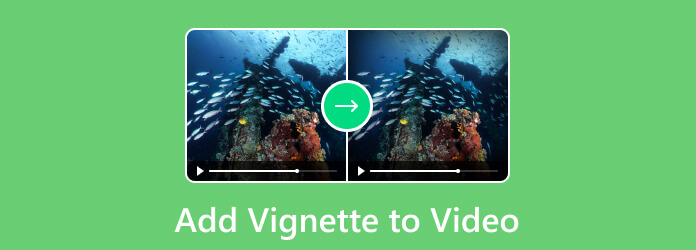
| 視頻編輯軟件 | 平台 | 功能 | 方案收費 | 支持的格式 | 上傳過程 |
| Video Converter Ultimate | Mac,Windows |
在影片上加入暈影 增強視頻 新增和刪除浮水印 轉換文件 |
1 個月許可證:18.75 美元 終身許可:59.96 美元 |
MP4、MOV、AVI、MKV、FLV、WMV、MTS、M2TS、VOB、M4V 等。 | 快 |
| 維德.IO | 基於Web的 |
在影片上插入暈影效果。 增強影片。 |
基本:12美元 專業版:$ 24 業務:59美元 |
MP4、MK4、AVI、FLV。 | 放慢 |
| Clideo | 基於Web的 |
在影片上附加暈影 壓縮視頻 添加字幕 |
MP4、FLV、M2TS、F4V、M4V。 | 放慢 |
如果您想了解視訊暈影,讓我們先定義什麼是暈影。 暈影是一種視覺設計,它在圖像或影片周圍形成精緻的漸變邊框。 該術語源自法語,意為“小藤蔓”。 此效果旨在模糊邊緣,同時將注意力吸引到畫面中心。 暈影是攝影中某些鏡頭類型的無意結果。 但後來它們已被添加到視覺藝術家的創意工具箱中。 這是因為它們能夠賦予圖像更多的深度和清晰度。
它在影片編輯中執行的功能與在攝影中執行的功能相同。 視訊暈影效果透過使影格邊緣變暗來吸引註意力。 他們可以專注於中心焦點。 從懷舊到懸念,這種方法可以產生一系列情緒。 此外,它還可用於為電影影片提供獨特、專業的觸感。
如果您已經看過帶有暈影的視頻,那麼您就會知道它有多麼神奇。 它讓觀眾更專注於電影的中心部分,而不是環顧四周。 那麼,您是否也想觀看帶有小插圖的影片? 然後,您就處於完美的路標上。 在這裡,您可以藉助以下工具將 Vignette 添加到您的影片中 Video Converter Ultimate,由藍光大師精選。 該程式具有效果和濾鏡功能,可讓您為影片添加暈影。 另外,也許您認為添加小插圖是一項具有挑戰性的任務,對吧? 實際上,添加小插圖很困難,尤其是當您不了解所使用的工具時。 但由於您使用的是 Video Converter Ultimate,一切都會變得輕鬆。 該程式具有易於理解且簡單的用戶介面,使操作更加容易。 它的功能並不混亂,這對所有用戶都有好處。
此外,編輯過程只需點擊幾下即可獲得所需的結果。 除此之外,您還可以將結果儲存為您喜歡的影片格式。 這是因為 Video Converter Ultimate 支援多種格式。 它包括 MP4、MOV、AVI、MKV、FLV 和 WMV。 此外,您還可以透過添加浮水印、調整顏色、裁剪等來編輯影片。 畢竟,您可以說 Video Converter Ultimate 具有使影片值得觀看的能力。 如果您想讓影片成為小插圖,請使用以下方法。
你必須擁有 Video Converter Ultimate 在你的電腦。 您可以使用並單擊 免費下載 按鈕。
安裝過程完成後,立即執行該程式。 然後在主介面中選擇 變流器 菜單。 打 更多 按鈕新增要新增暈影的影片檔案。
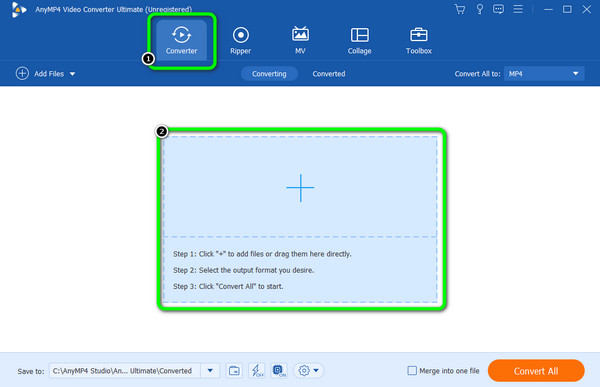
點擊 編輯 影片中的功能。 然後,會出現另一個介面。 前往 效果和濾鏡 函數並選擇濾鏡以向影片添加暈影。 您可以使用基本效果,例如調整滑桿來更改影片顏色。 之後,點擊 OK 按鈕。
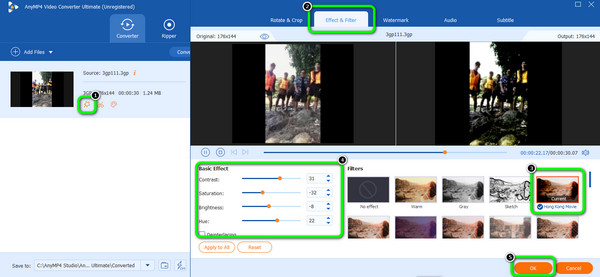
對於最終程序,請按一下 出口 按鈕儲存編輯後的影片。 然後,您就可以在指定的文件目標上看到您的影片了。 您也可以使用該軟體 合併視頻.
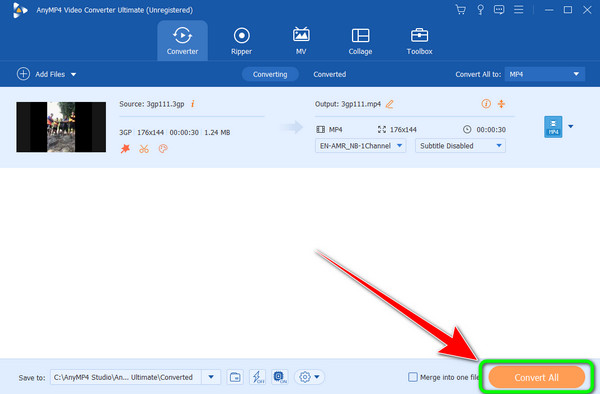
您喜歡在線上影片中添加小插圖嗎? 在這種情況下,我們想介紹一下 維德.IO。 它是向影片添加插圖時最可靠的線上工具之一。 它的介面簡單,只需幾分鐘即可完成影片編輯。 VEED.IO 可以提供您實現所需結果所需的所有功能。 它具有濾鏡和效果功能,您可以在其中選擇暈影效果以使影片更具吸引力。 此外,您還可以在各種網頁瀏覽器上存取基於線上的工具。 VEED.IO 可在 Google、Safari、Mozilla、Edge、Explorer 等平台上使用。
但是,由於它是在線工具,因此您必須有互聯網連接。 此外,如果沒有較差的互聯網連接,您將無法享受操作工具的樂趣。 這是因為一切都會是一個緩慢的載入過程,尤其是使用功能、上傳檔案和儲存過程。 另外,您最多只能上傳 1GB 的影片檔案。 您必須購買訂閱計劃才能擴展其限制並獲得更多令人興奮的功能。 但如果您想操作該工具,請參閱下面的說明以了解如何製作視訊插圖。
前往您的瀏覽器並訪問 維德.IO。 之後,點擊 添加暈影 按鈕。 然後,點擊 上傳文件 按鈕並插入電腦資料夾中的影片。
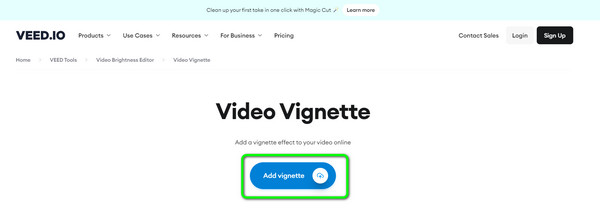
上傳後,進入 篩選 左側介面的選單。 然後,選擇 影響 部分,然後選擇 小插圖 效果選項。 完成後,您將看到影片發生一些變化。
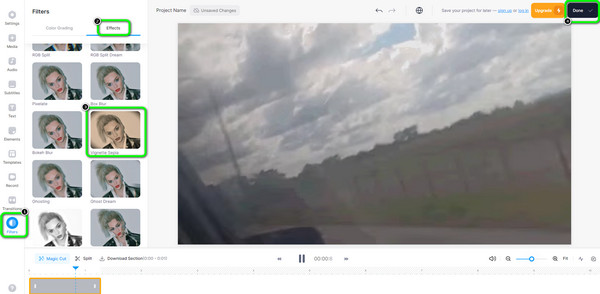
對於最終過程,您可以透過點擊儲存最終輸出 完成 介面右上角的按鈕。
在為影片添加暈影時,您可以依賴的另一個基於網路的工具是 Clideo。 該線上工具還可以立即向影片添加小插圖。 您所需要做的就是添加影片並使用編輯工具來改進影片。 Clideo 還可以讓您 增強視頻 在此過程中使用更多編輯功能。 此外,您還可以在不同的線上平台上存取該工具,使用戶使用起來更加方便。 但 Clideo 有一些缺點。 上傳過程太慢,對使用者來說很耗時。 此外,它也不是 100% 免費的。 它需要訂閱計劃才能體驗其高級功能。 最後,Clideo 需要良好的網路連線才能順利運作。
導航至您的瀏覽器並造訪以下網站的主網站 Clideo. 然後,勾選 選擇文件 從您的電腦新增影片的選項。 之後,等待上傳過程。
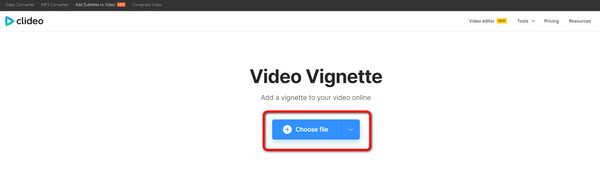
上傳影片後,您可以使用 小插圖 右側介面中的選項。 若要新增暈影,您可以將下方的滑桿從中心向右調整。
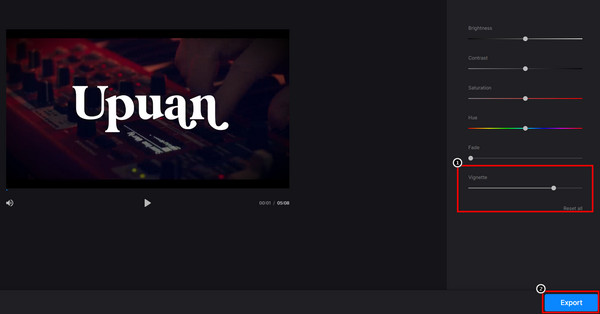
最後的程式是點擊 出口 按鈕下載最終影片並將其儲存到您的電腦。
1. 為什麼要在影片中加入暈影?
在影片中加入小插圖很有幫助。 它可以幫助觀眾更多地關注電影的中心部分。 此外,這種效果也會對電影產生另一種影響,例如讓它變得懷舊或陳舊。
2. 影片編輯中的暈影效果為何?
影片編輯中的暈影效果就像是影片邊緣的褪色黑色邊框。 當一個場景就像重述過去發生的情況以使其更加真實時,您可以看到它。
3.暈影會影響性能嗎?
是的。 它對我有很好的影響。 例如,如果您的影片是關於回憶過去的,建議為其添加暈影效果。 這樣,觀眾就可以感受到影片中的每個場景。
4.小插圖好看嗎?
這取決於你如何使用它。 如果影片更多的是關於快樂,添加小插曲就不好了。 因此,在為影片添加小插圖之前,您必須考慮影片的主題。
5. 什麼是小插圖範例?
如果您想觀看帶有小插圖的視頻,最好閱讀文章的全部內容。 另外,如果您想嘗試為影片添加暈影,請使用 Video Converter Ultimate。 這樣,您就可以體驗觀看和觀看帶有小插圖的影片。
A 帶有暈影效果的視頻 觀看起來會更令人興奮,特別是如果您希望影片看起來更懷舊、更具電影感。 這就是為什麼指南提供了各種影片編輯器以及向影片添加暈影的方法。 然而,使用線上工具時的困難之一是網路連線較差。 在這種情況下,我們建議使用 Video Converter Ultimate。 離線工具可以幫助您在影片中添加插圖,而無需連接網路。
更多閱讀
要更改影片的顏色,您必須擁有可靠的影片編輯軟體。 因此,請閱讀這篇文章,以了解更改影片顏色的最佳三種方法。
該指南將教您如何對影片進行顏色校正。 這樣,請檢查下面的詳細資訊並發現卓越且有效的影片編輯程式。
查看用於修復視訊顏色的各種視訊顏色編輯器應用程式和軟體。 然後,我們將包括它們的優點和缺點以獲得更多見解。
在線疊加圖片時遇到過問題嗎? 您是否需要將圖片疊加到視頻中,但不知道如何操作? 點擊這篇文章,了解如何操作!